Šeit ir daži norādījumi, kā pārvietot jūsu vietni uz jaunu tīmekļa resursdatoru.
Mēs pieņemsim, ka jūs jau sākat tīmekļa vietni un esat iepazinušies ar domēna vārdu reģistrētāju un tīmekļa mitinātāju darbību kopumā. Šajā piemērā mēs migrēsim WordPress emuāru, lai mēs varētu parādīt, kā pārvietot failus un datubāzes.
Sāciet savu veco tīmekļa uzņēmēju. Uzsāciet savu iecienītāko FTP programmu; Es izmantoju FileZilla. Tas ir bezmaksas un tam ir daudz man patīkamu funkciju. Pievienojieties savam vecajam resursdatoram un pārvietojieties uz tās Web vietas mapi, kuru pārvietojat. Iezīmējiet šo mapi un lejupielādējiet to. Tam vajadzētu būt visām jūsu lapām, attēliem, visiem jūsu WordPress failiem - viss. Visas mapes lejupielāde saglabā direktoriju struktūru neskarts.
Ja vietnes kopiju jau glabājat lokāli, nepārrakstiet vietējo kopiju. Tā vietā kopējiet pašreizējo vietni jaunā mapē. Tādā veidā, ja atklāsiet kādas problēmas, neesat pieskārās jūsu dublējumam.
Pēc tam piesakieties savā datu bāzes pārvaldības saskarnē, iespējams, MyPHP. Izvēlieties eksportu. Ja datubāzē ir vairākas vietnes, atlasiet tikai tabulas no pārvietojamās vietnes. Izvēlieties, lai saspiestu kā ZIP failu. Un nospiediet Go.
Visbeidzot, pārbaudiet, vai nepāra vietās nav citu vietņu elementu. Dažreiz CGI skripti tiek glabāti direktorijā ārpus galvenās vietnes mapes. Kopējiet visus citus datus, ko varat iedomāties.
Tagad dodieties uz jauno tīmekļa resursdatoru. Izveidojiet domēna ierakstu jaunajai vietnes versijai, bet vēl nenovirziet domēna nosaukumu. Mēs vēlamies, lai jaunā vietne tiktu izveidota un darbotos vispirms. Apgrieziet procesu un augšupielādējiet mapi, kuru esat tikko lejupielādējis no vecā saimnieka.
Tagad dodieties uz datu bāzes saskarni jaunajā uzņēmējā. Atlasiet importu, pārlūkojiet zip failu, ko eksportējāt no vecās vietnes, un nospiediet Go.
Visbeidzot, atjaunojiet kādu no šiem nepāra bumbas failiem. CGI skripti var darboties citādā veidā ar jauno saimniekdatoru, tāpēc izlasiet dokumentāciju un ievietojiet skriptus, kur viņiem ir jāiet, kā arī atjauniniet visus mainītos ceļus. Piemēram, programmā WordPress būs jāatjaunina wp-config, lai norādītu uz savu jauno datu bāzi.
Tagad pārbaudiet vietni PIRMS, kad maināt domēna nosaukumu, lai norādītu uz to. Jūsu jaunajam tīmekļa uzņēmējam jānodrošina veids, kā pārlūkot jūsu vietni pat bez domēna. Dažas lietas var tikt bojātas, ja jums būtu absolūti ceļi, bet jums vajadzētu iegūt ideju, ja viss ir tur. Izmēģiniet visas svarīgās funkcijas.
Visbeidzot, jums būs nepieciešams novirzīt domēnu. Pirms jūs tomēr veicat nelielu, nenozīmīgu izmaiņas vienā no jaunās tīmekļa resursdatora lapām. Tādā veidā jūs zināt, kad domēns ir mainījies.
Dodieties uz sava domēna reģistratora vietni. Es iesaku reģistrēt savu domēnu citā uzņēmumā, nevis jūsu tīmekļa uzņēmējā. Tas tikai pasargā lietas. Ja nepieciešams, varat pārsūtīt domēnus jaunam reģistratoram, bet mēs to nenodrošināsim.
Vairumam reģistratūru ir iespēja paši rediģēt vārdu serverus. Tie ir jūsu tīmekļa uzņēmējas serveri, kas atrisina domēna nosaukumu uz direktoriju, kurā ir jūsu vietne. Iegūstiet jaunos vārdu serverus no sava jaunā saimnieka un attiecīgi rediģējiet domēna ierakstu.
Tagad pagaidiet.
Dažreiz esmu to izdarījis, un domēns pārslēdzas gandrīz uzreiz, un dažreiz tas aizņem dienu. Tāpēc agrāk jūs izdarījāt šo smalko pārmaiņu. Tiklīdz jūs redzēsiet izmaiņas, jūs zināt, ka domēns tagad ir norādīts uz jauno vietni. Tagad veiciet pilnu testēšanu, tostarp piesakoties WordPress, lai pārliecinātos, ka jaunā datu bāze darbojas pareizi.
Es iesaku saglabāt failus vecajā uzņēmējā uz pāris nedēļām, līdz brīdim, kad esat pārliecināts, ka viss darbojas pareizi. Bet, kad esat ērti un vecie uzņēmēja faili ir novecojuši, jūs varat doties uz priekšu un slēgt šo kontu.

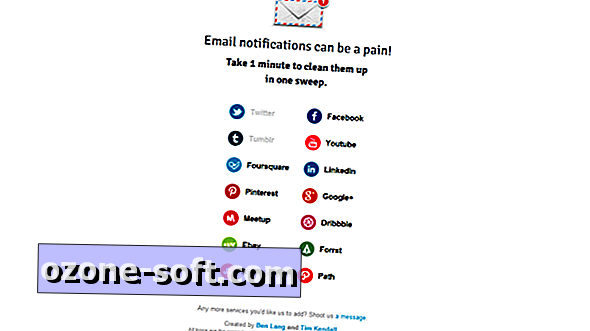



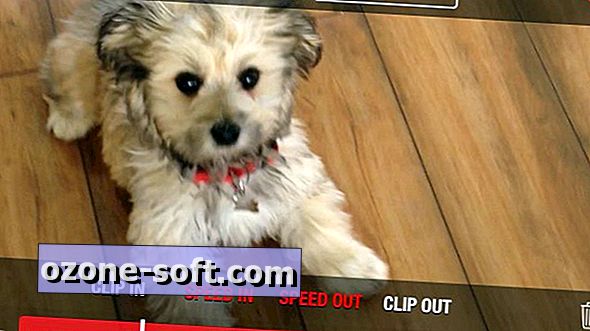



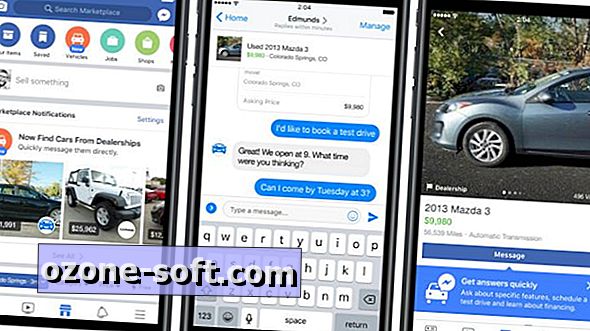
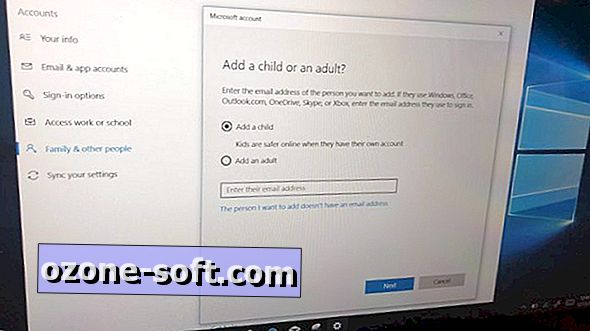


Atstājiet Savu Komentāru